苹果SE安装视频教程步骤详解,新手也能轻松学会吗?
要将视频教程安装到苹果SE设备上,需根据视频来源和设备系统版本选择合适方法,以下是详细步骤及注意事项,涵盖不同场景下的操作流程,确保顺利安装和使用视频教程。

通过Safari浏览器直接下载安装
若视频教程为在线资源且支持直接下载,可通过Safari浏览器完成安装:
- 打开浏览器并访问资源:在Safari中输入提供视频教程的网址(如官网、网盘分享链接等)。
- 查找下载选项:浏览页面时,寻找“下载”“离线下载”或类似按钮(部分网站需登录或会员权限)。
- 确认下载格式:确保视频格式兼容苹果SE(常见支持MP4、MOV、M4V等),若为不兼容格式(如FLV、AVI),需先通过电脑转换格式(可用“格式工厂”“迅捷视频转换器”等工具)。
- 开始下载并保存:点击下载按钮,视频默认保存至“文件”App的“我的iPhone”>“下载”文件夹中,下载完成后,可在“文件”App中找到视频,点击即可播放。
通过电脑同步安装(iTunes或访达)
若视频文件已存储在电脑中,可通过iTunes(Windows或macOS Mojave及以下版本)或访达(macOS Catalina及以上版本)同步至设备:
- 连接设备并打开软件:使用原装数据线连接苹果SE与电脑,打开iTunes或访达,点击设备图标。
- 选择“文件”同步选项:在“设置”或“页面,勾选“同步文件”或“文件共享”,并在下方列表中勾选“视频”或允许的App(如“ VLC”等第三方播放器)。
- 添加视频文件:点击“添加文件”按钮,从电脑中选择已准备好的视频教程文件(需提前转换格式),确认添加。
- 开始同步:点击“应用”或“同步”按钮,等待进度条完成,同步后,在设备“文件”App或对应播放器App中即可找到视频。
通过第三方云存储服务安装
利用iCloud Drive、百度网盘、阿里云盘等云服务,可实现跨设备传输视频:
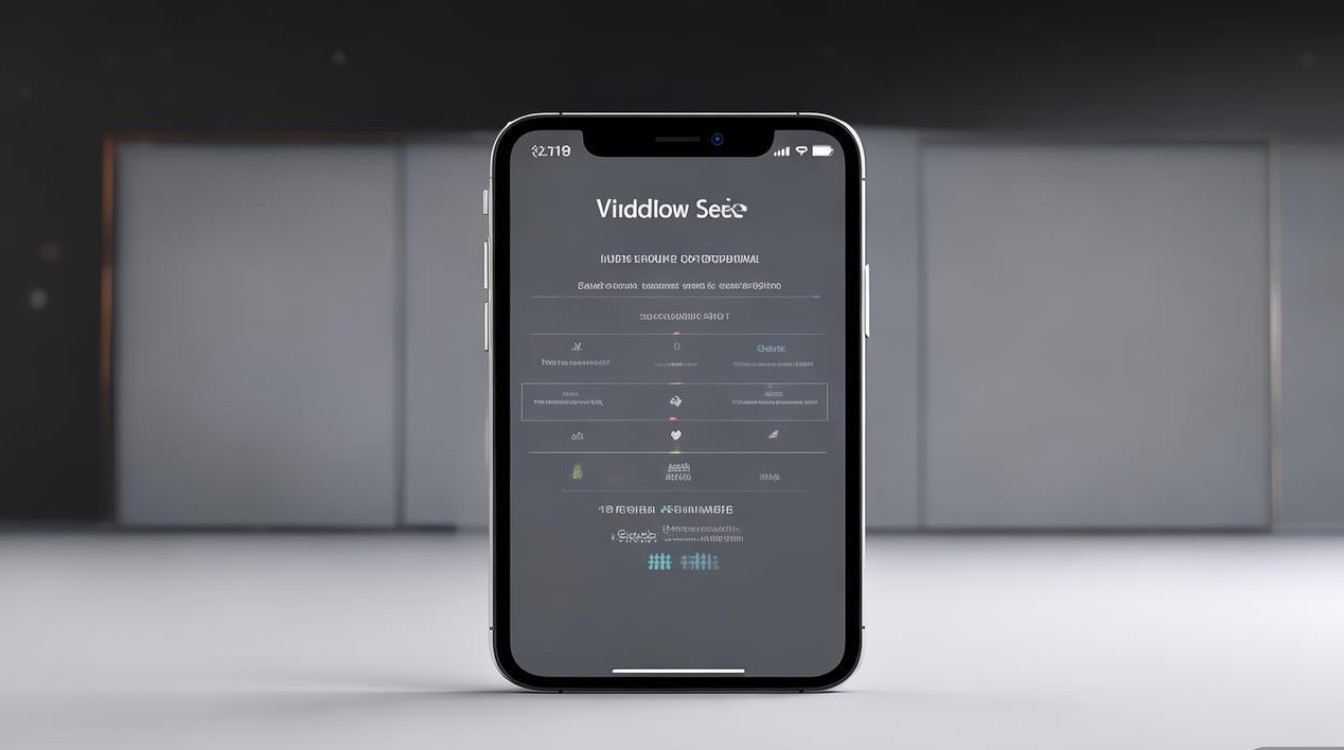
- 上传视频至云端:在电脑或手机端登录云服务App,将视频教程上传至指定文件夹(如“我的视频”)。
- 在苹果SE上登录同一账号:打开设备上的云服务App(如“文件”App中的“iCloud Drive”或第三方网盘App),使用相同账号登录。
- 下载并保存视频:找到上传的视频文件,点击“下载”图标(通常为向下箭头),视频将保存至设备本地,下载完成后,可在“文件”App的“我的iPhone”>“对应云服务名称”文件夹中查看。
通过第三方视频播放器App安装
部分第三方播放器(如VLC、nPlayer)支持直接导入或在线播放视频教程:
- 下载并安装播放器:从App Store搜索并下载兼容的第三方播放器App。
- 导入视频文件:
- 通过文件共享:连接电脑至iTunes/访达,在“文件共享”列表中选择该播放器App,点击“添加文件”导入视频,同步后打开App即可查看。
- 通过Wi-Fi传输:部分播放器支持Wi-Fi传输功能(如VLC的“Web共享”),在电脑浏览器输入设备提示的IP地址,上传视频文件。
- 通过云服务:将视频上传至云盘后,在播放器App内登录云服务账号,直接打开或下载视频。
常见问题及注意事项
- 格式兼容性:苹果SE对视频格式、编码(如H.264/MPEG-4 AVC)和分辨率(建议不超过1920×1080)有要求,若无法播放,需用专业软件转换参数。
- 存储空间管理:视频文件较大时,需确保设备有足够存储空间(可在“设置”>“通用”>“iPhone存储空间”中查看),可通过清理缓存、删除不需要的视频或启用“优化iPhone存储空间”(iCloud照片)释放空间。
- 网络稳定性:通过云服务或在线下载时,建议连接稳定Wi-Fi网络,避免因网络中断导致下载失败或文件损坏。
相关问答FAQs
Q1:苹果SE无法播放下载的视频,提示“不支持此格式”,怎么办?
A1:这通常是视频格式与设备不兼容导致的,可使用电脑端的视频转换工具(如“HandBrake”),将视频编码设置为“H.264”,封装格式为“MP4”,分辨率调至1080p以下,转换后再通过上述方法传输至苹果SE即可正常播放。
Q2:通过云盘下载视频时,提示“存储空间不足”,但设备仍有可用空间,如何解决?
A2:可能是系统缓存或临时文件占用了空间,可尝试重启设备清理缓存;或进入“设置”>“通用”>“iPhone存储空间”,点击“卸载未使用的App”释放空间;若问题依旧,检查云盘下载路径是否保存至iCloud,需改为“iPhone本地存储”,并在“文件”App中手动移动视频至“我的iPhone”文件夹。
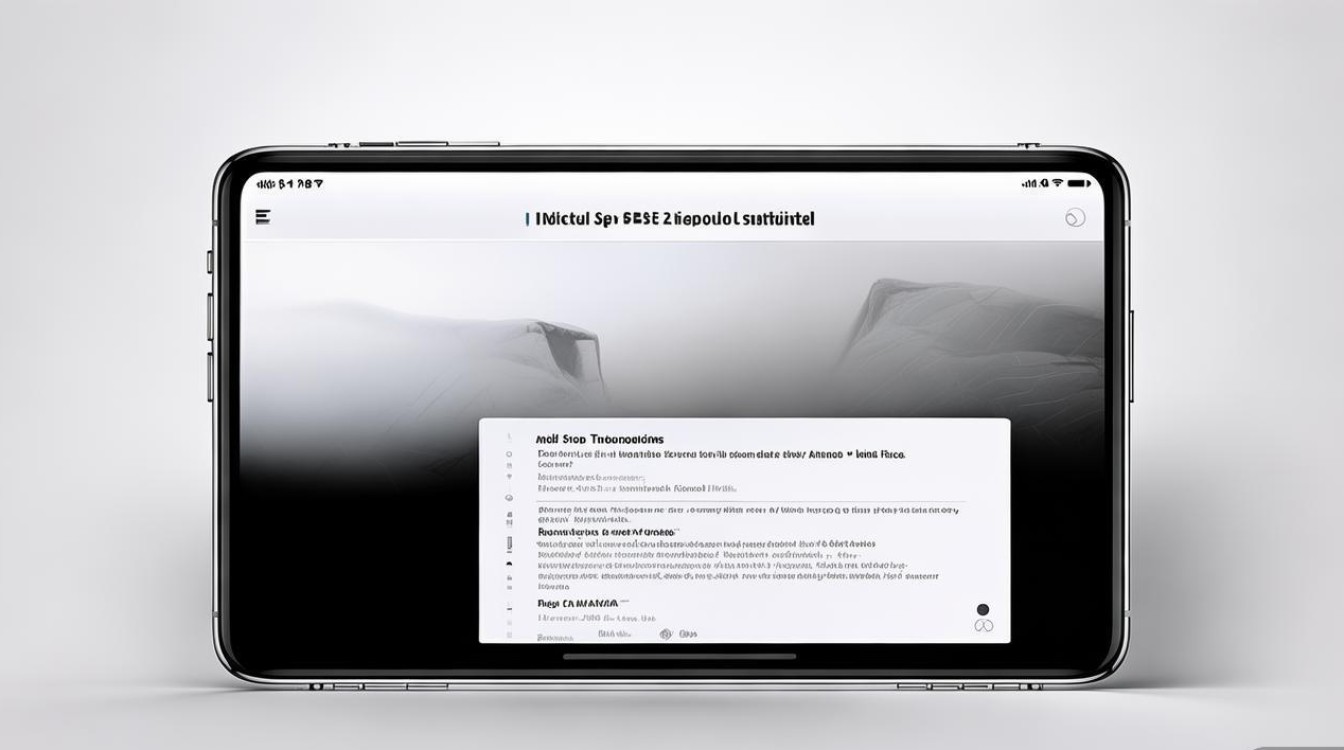
版权声明:本文由环云手机汇 - 聚焦全球新机与行业动态!发布,如需转载请注明出处。


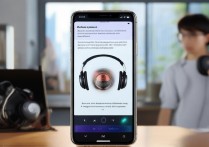
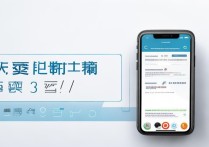








 冀ICP备2021017634号-5
冀ICP备2021017634号-5
 冀公网安备13062802000102号
冀公网安备13062802000102号